Päivitit juuri iOS 12: een, mutta nyt et löydä rajoituksia. Älä huoli, rajoitukset eivät puutu, vaan ne on juuri siirretty! Tässä artikkelissa aion selitä mihin rajoitukset on siirretty ja miten voit käyttää näyttöaikaa rajoittaaksesi sitä, mitä joku voi tai ei voi tehdä iPhonellasi !
Missä ovat iPhone-rajoitukset?
Kun päivität iPhonen iOS 12: ksi, huomaat, että rajoitukset on siirretty Asetukset-sovelluksen Näytön aika -kohtaan. Löydät näytön ajan avaamalla Asetukset ja napauttamalla Ruutuaika .
Napauta, jos et ole jo tehnyt niin Ota näytön aika käyttöön ja aseta näytön ajan salasana. Näytön aika -valikossa näet Sisältö- ja tietosuojarajoitukset - siellä rajoitukset on siirretty.
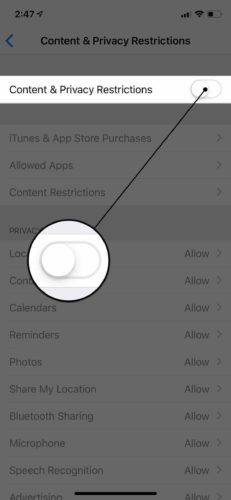
Mikä on näyttöaika?
Näytön aika on uusi ominaisuus, joka otettiin käyttöön iOS 12: n julkaisemisen myötä. Se on suunniteltu auttamaan käyttäjiä hallitsemaan, kuinka kauan he katselevat iPhone-näyttöään, ja joissakin tapauksissa rajoittamaan näkemäänsä. Voit oppia lisää näytön ajasta artikkelistamme uudet iOS 12 -ominaisuudet !
kuinka vaihtaa hätäkontakti iPhonessa
Sisällön ja yksityisyyden rajoitusten määrittäminen
Määritä iPhonen sisältö- ja tietosuojarajoitukset valitsemalla Asetukset -> Näytön aika ja napauttamalla Sisältö- ja tietosuojarajoitukset .
Ensin sinun on asetettava näyttöajan salasana. Tämä on erillinen salasana siitä, jota käytät iPhonen lukituksen avaamiseen. Kytke sitten päälle kytkin vieressä Sisältö ja yksityisyys näytön yläosassa.
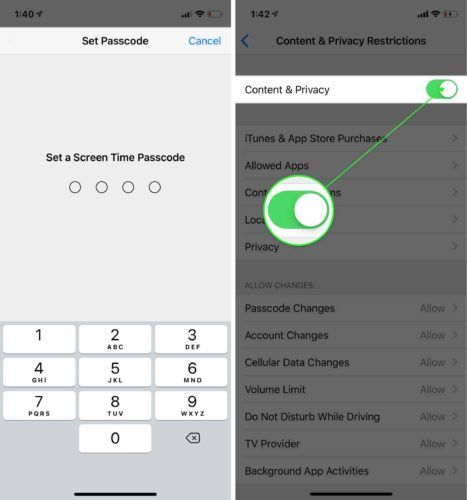
Nyt kun sisältö ja tietosuoja on otettu käyttöön, sinulla on paljon hallintaa siitä, mitä iPhoneen voi tai ei voi käyttää. Tässä on erittely sisällön ja tietosuojarajoitusten pääominaisuuksista:
- iTunes- ja App Store -ostokset : Antaa sinun poistaa käytöstä mahdollisuuden asentaa sovelluksia, poistaa sovelluksia ja tehdä ostoksia sovelluksissa.
- Sallitut sovellukset : Voit sammuttaa tietyt sisäänrakennetut sovellukset, kuten Safari, FaceTime ja Wallet.
- Sisältörajoitukset : Voit estää musiikin, elokuvien, kirjojen ja TV-ohjelmien lataamisen niiden luokituksen perusteella. Voit myös suodattaa eksplisiittiset verkkosivustot ja säätää muutamia Game Center -asetuksiasi.
- Sijainnin jakaminen : Antaa sinun poistaa käytöstä Oma sijainti -ominaisuuden, joka jakaa tarkan sijaintisi ystävien ja perheen kanssa Viestit-sovelluksessa.
- Yksityisyys : Voit poistaa sijaintipalvelut käytöstä ja säätää tiettyjen sovellusten yksityisyysasetuksia. Nämä vaihtoehdot löytyvät myös osoitteesta Asetukset -> Yksityisyys .
Sisältö- ja tietosuojarajoitusten avulla voit myös sallia muutoksia useisiin eri asioihin, mukaan lukien salasanasi, äänenvoimakkuuden, tilisi, TV-palveluntarjoajan, sovelluksen taustatoiminnot (sovelluksen päivitys taustalla), matkapuhelindata-asetukset ja Älä häiritse ajon aikana -asetukset.
miten yhdistää iPhone 6 auton kanssa
Voinko poistaa rajoitukset käytöstä niiden asettamisen jälkeen?
Kyllä, voit poistaa sisältö- ja tietosuojarajoitukset käytöstä milloin tahansa! Mutta tässä on saalis - jotta ne voidaan poistaa käytöstä, sinun on tiedettävä näyttöajan salasana. Näin poikasi tai tyttäresi ei voi yksinkertaisesti sammuttaa Sisällön tietosuoja ja rajoitukset -asetuksia heti, kun olet määrittänyt ne!
Poista sisällön ja yksityisyyden rajoitukset käytöstä avaamalla Asetukset ja napauttamalla Ruutuaika . Napauta sitten Sisältö- ja tietosuojarajoitukset ja kirjoita näytön ajan salasana. Sammuta lopuksi näytön yläosassa oleva kytkin sisällön ja yksityisyyden rajoitusten oikealla puolella. Tiedät, että se on pois päältä, kun kytkin on valkoinen.
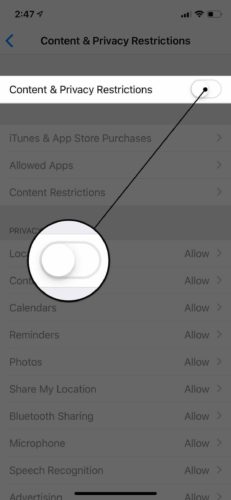
Olet löytänyt rajoituksia!
Nyt kun tiedät, että rajoitukset eivät puutu, voit jatkaa sen seuraamista ja hallintaa, mitä ihmiset voivat ja eivät voi tehdä iPhonellasi! Toivon, että jaat tämän artikkelin sosiaalisessa mediassa, kun perheesi tai ystäväsi uskovat, että rajoitukset puuttuvat heidän iPhonestaan. Jos sinulla on muita kysymyksiä iPhonesta tai iOS 12: sta, jätä kommentti alla!
Kiitos lukemisesta,
David L.
autolainalainat